파일 가져오기
파일 가져오기의 방법은 파일의 소스 위치에 따라 다양합니다. UPDF는 PDF, PowerPoint, Word, Excel, 이미지 (JPG, PNG, BMP), XML, 비디오, 오디오 등 iOS 기기에서 인식하는 모든 형식을 지원합니다. 주요 파일 가져오기 프로세스는 다음과 같습니다:
1. 사진에서 가져오기
- 오른쪽 하단의 + 기호를 탭합니다.
- 가져올 소스로 "파일"을 선택합니다.
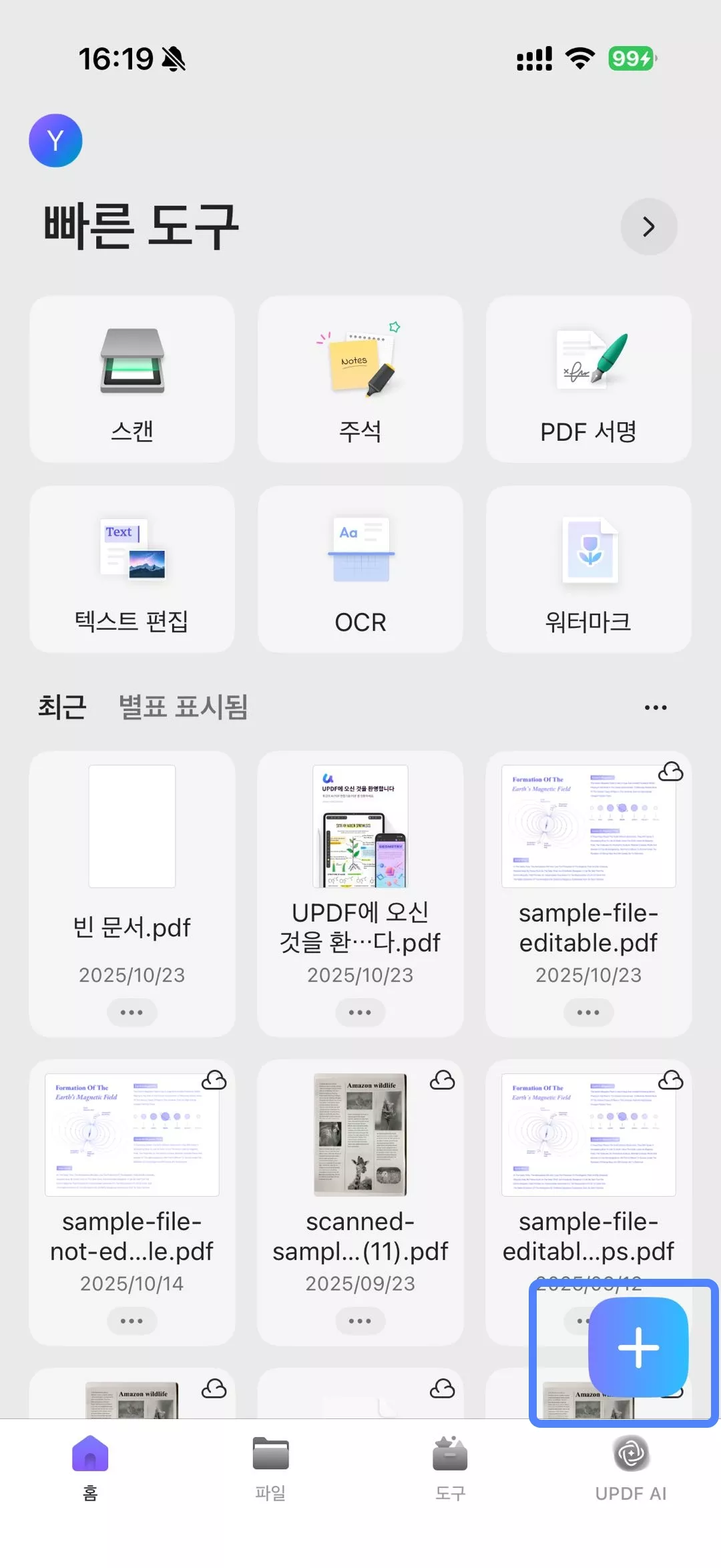
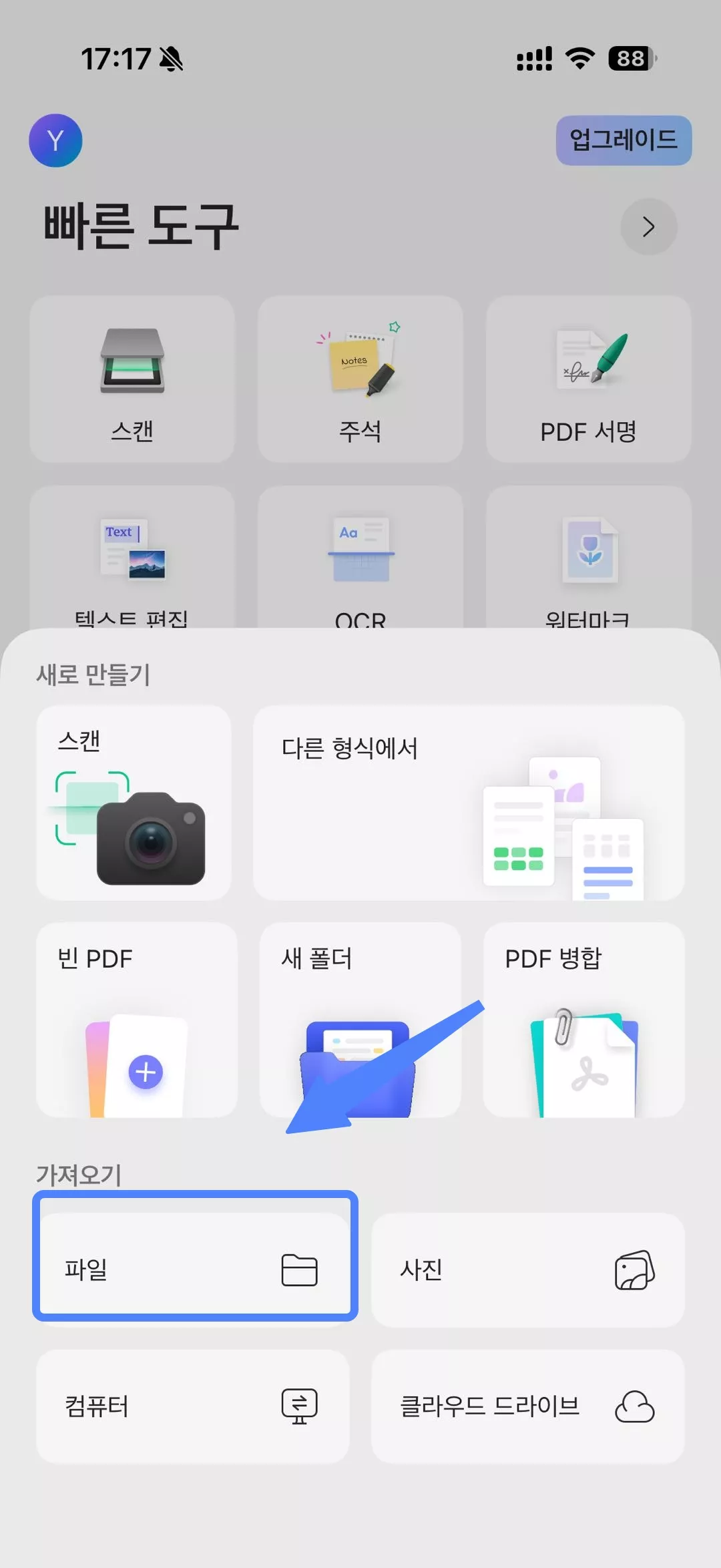
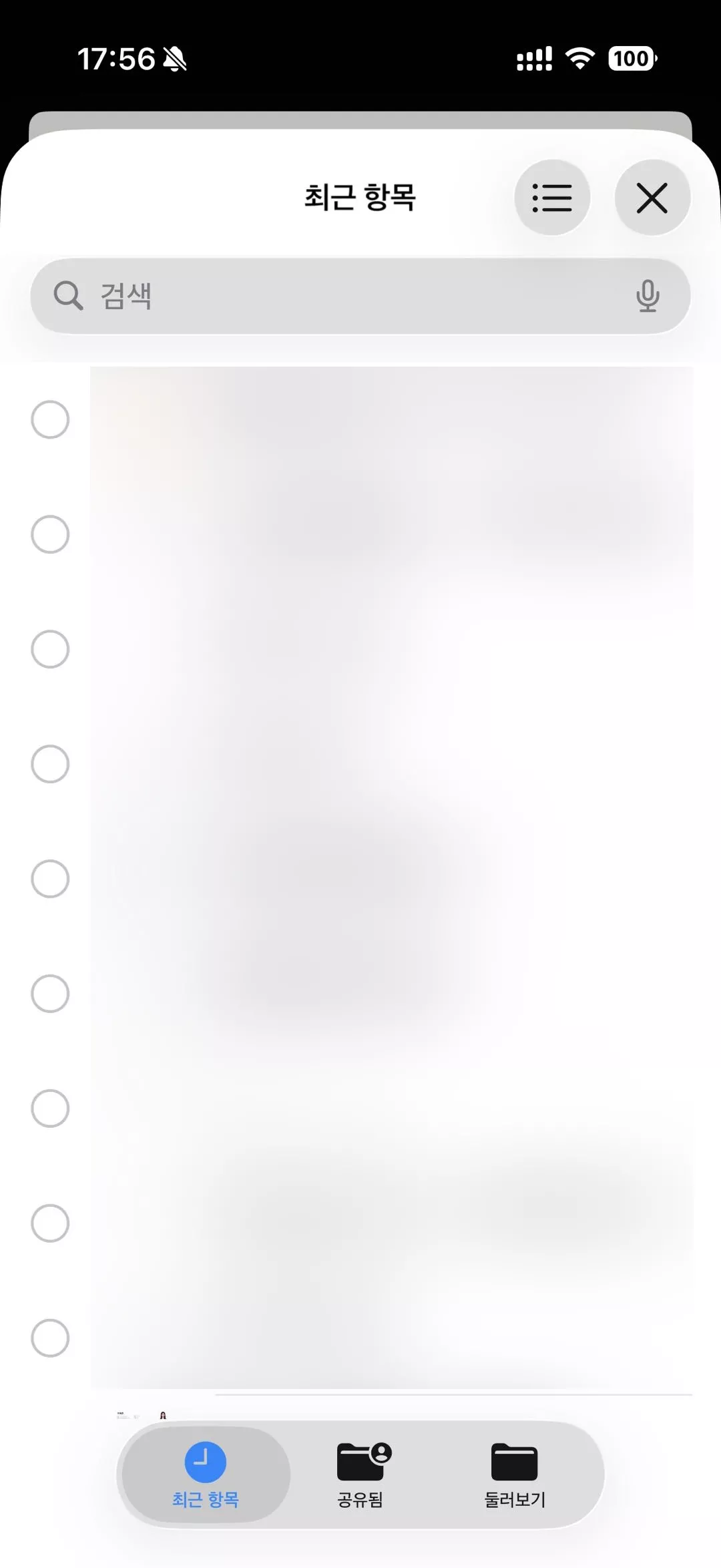
- 최근 파일 목록을 보고 가져올 파일을 선택하세요. 또는 "찾아보기" 뒤로 버튼을 클릭하여 앞서 언급한 위치에 액세스할 수 있습니다.
- 파일을 탭하면 해당 파일을 즉시 UPDF로 가져올 수 있습니다.
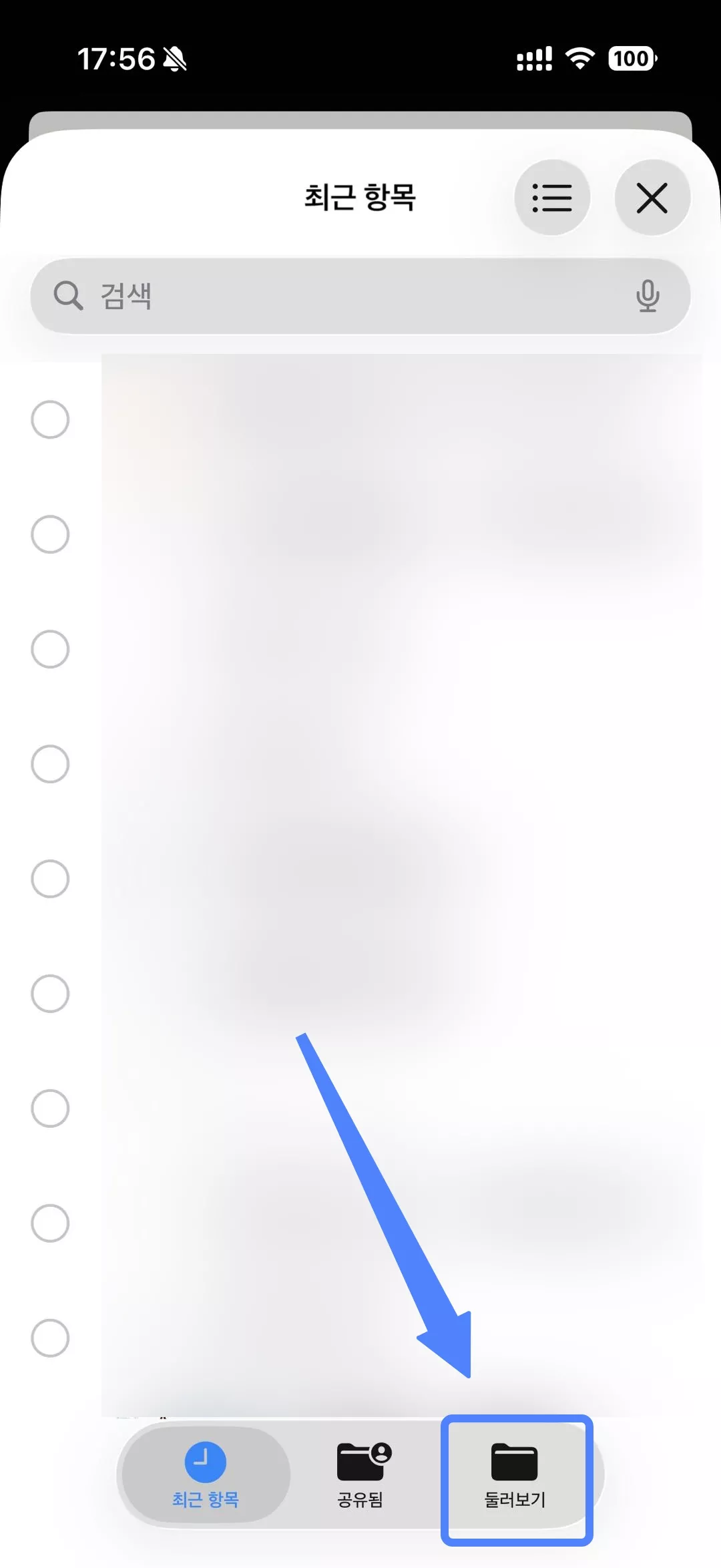
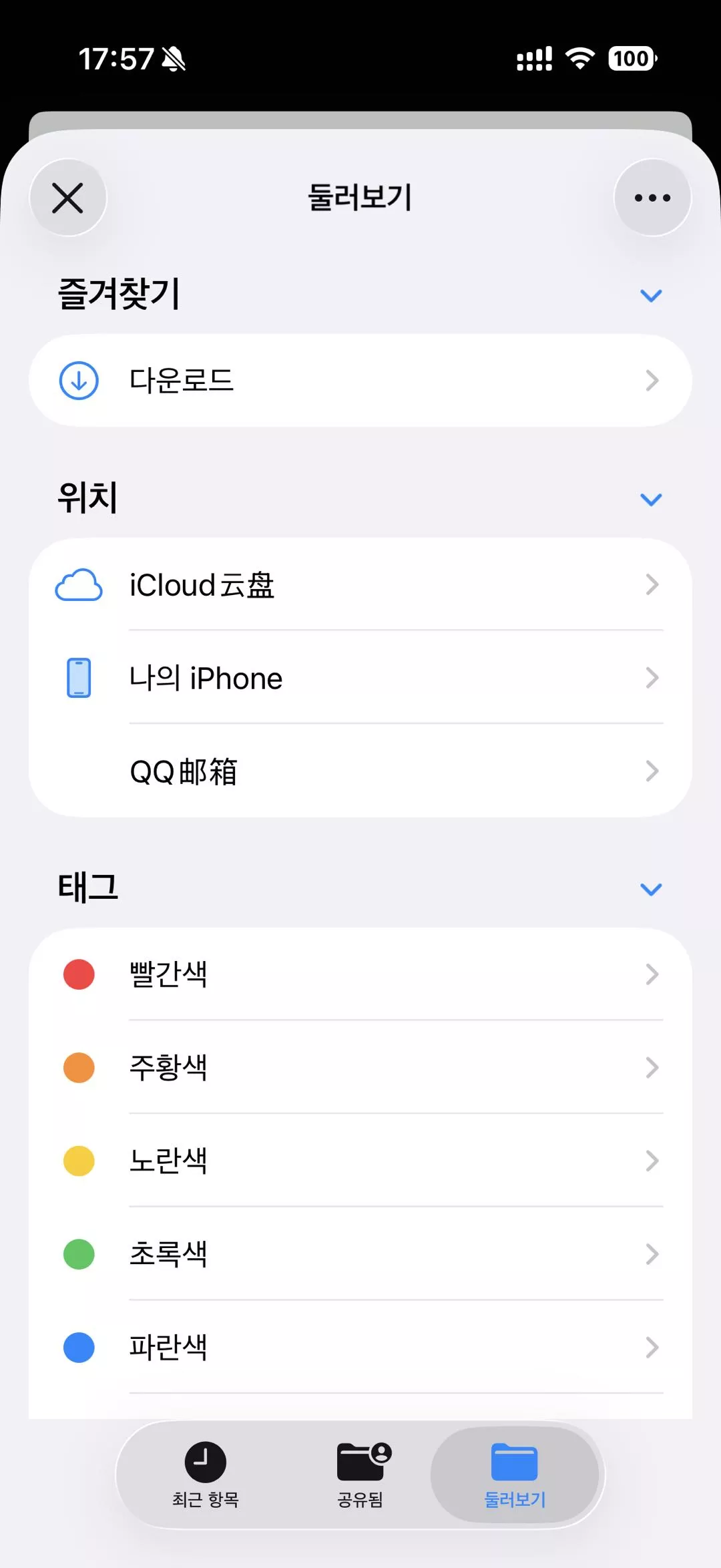
2. 사진에서 가져오기
- 오른쪽 하단의 + 기호를 탭합니다.
- 가져올 소스로 "사진"을 선택합니다.
- 여러 장의 사진을 탭하거나 밀어서 선택할 수 있습니다.
- UPDF로 가져올 사진을 선택한 후 "추가"를 탭하세요.
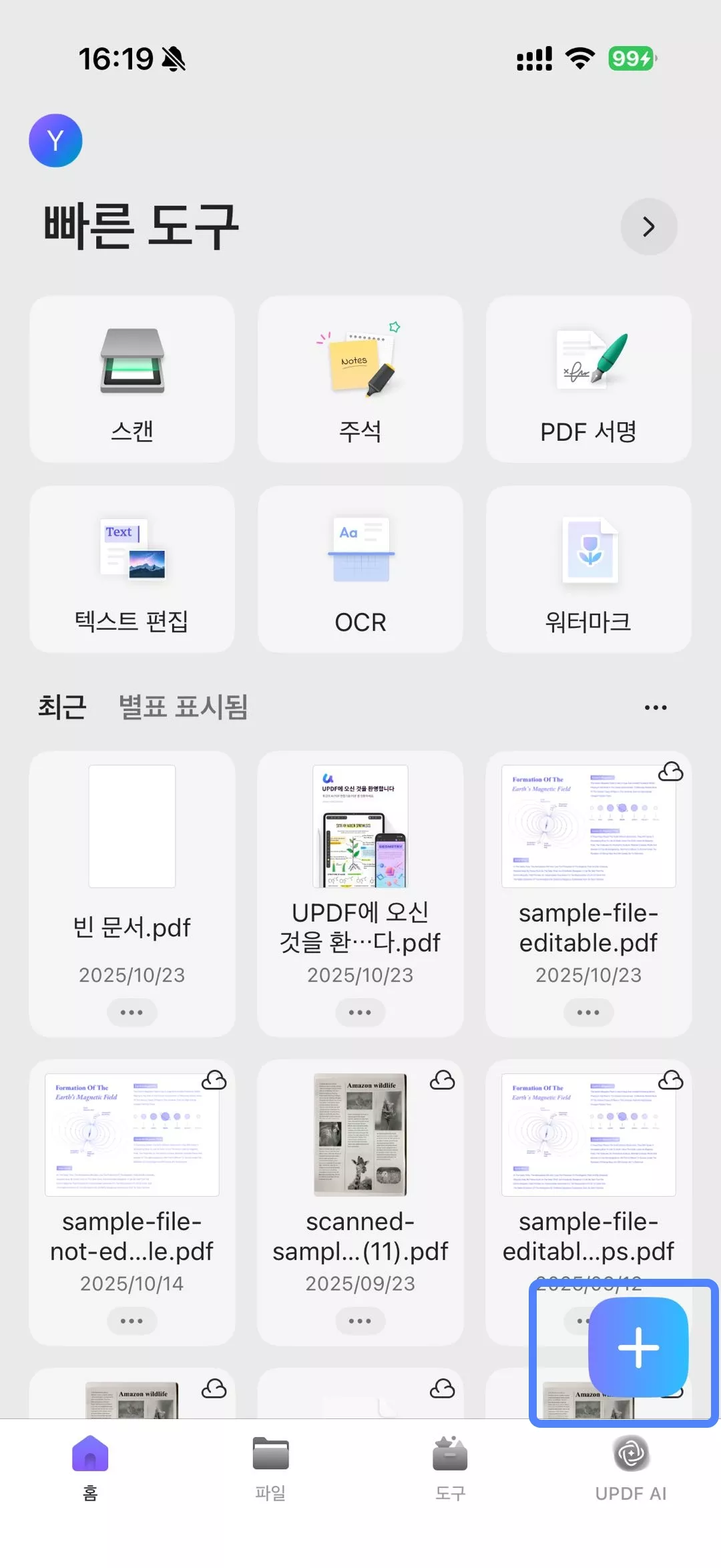
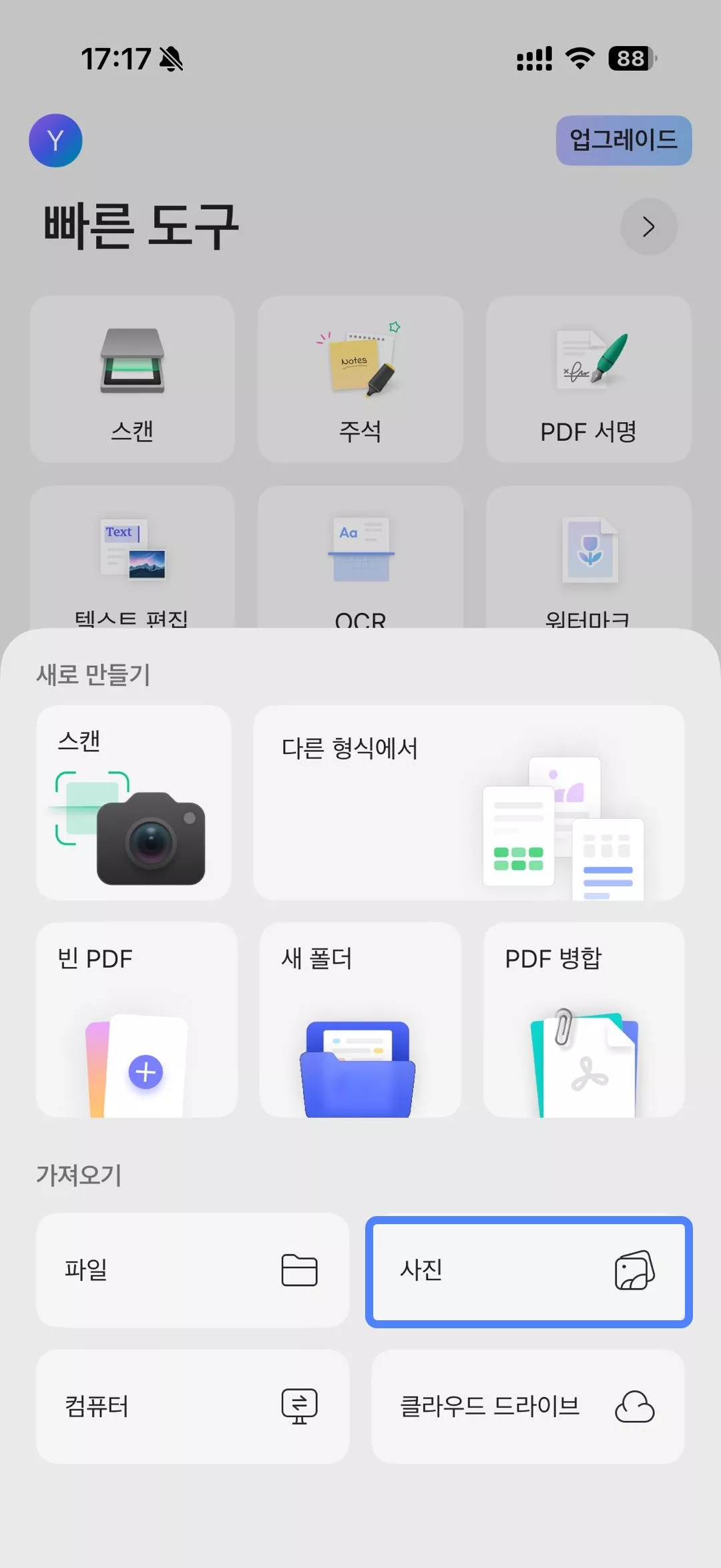
3. 컴퓨터에서 가져오기
이 기능은 케이블을 사용하지 않고 컴퓨터에서 파일을 가져올 수 있습니다. 이를 위해 두 장치를 동일한 Wi-Fi에 연결하고 아래의 단계를 따릅니다:
- 오른쪽 하단의 + 기호를 탭합니다.
- 소스로 "컴퓨터"를 선택합니다.
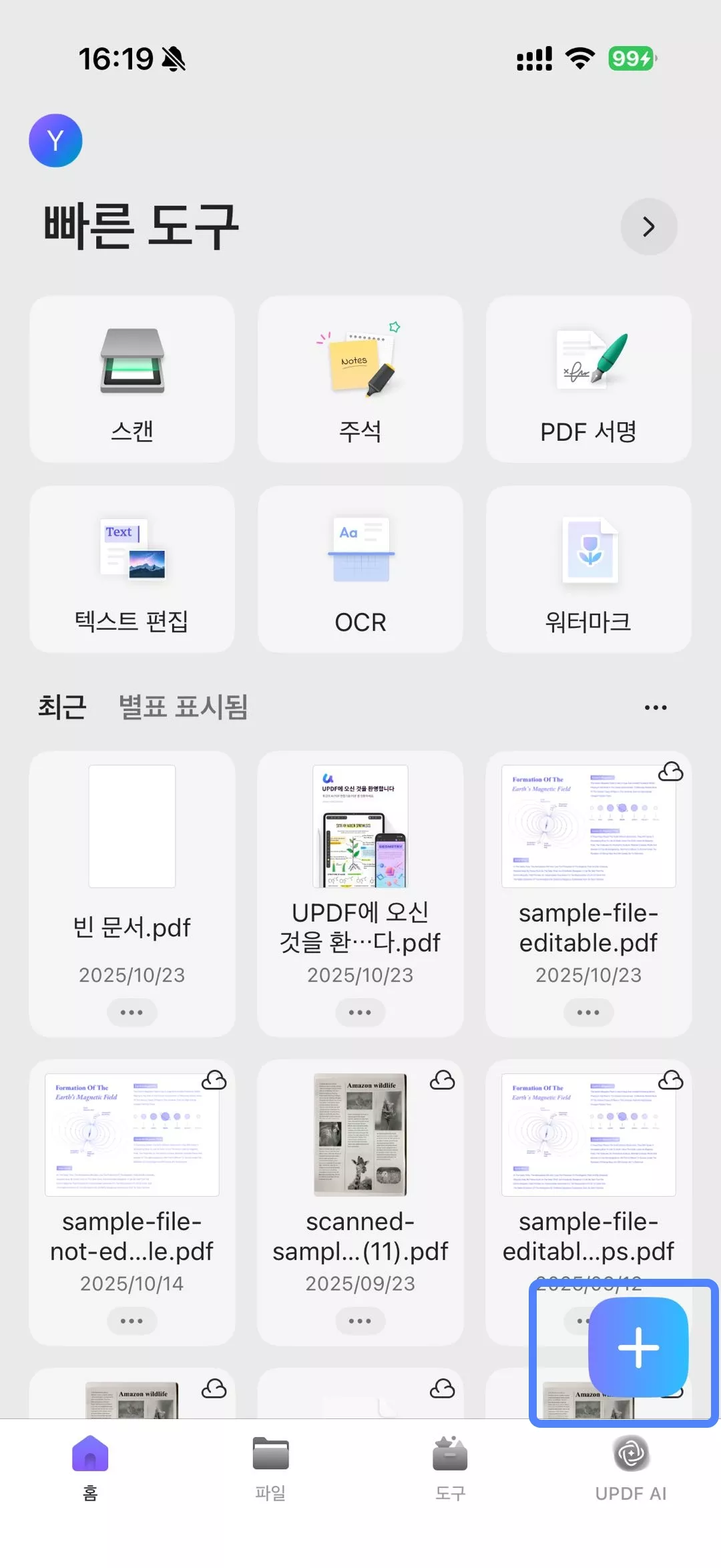
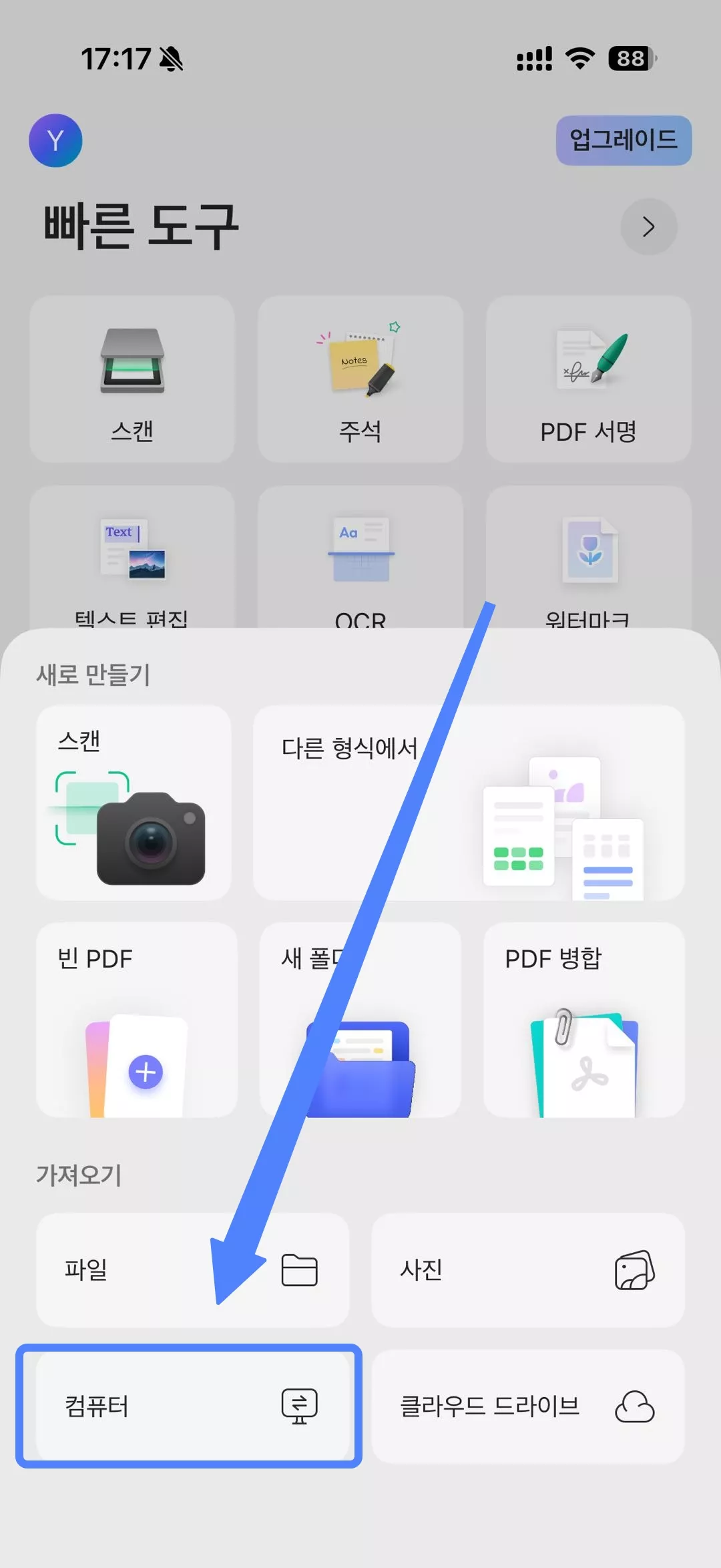
- iOS 장치 화면에 URL이 표시됩니다. 이 URL을 컴퓨터의 새 브라우저 탭 주소 표시줄에 입력하고 Enter를 누릅니다.
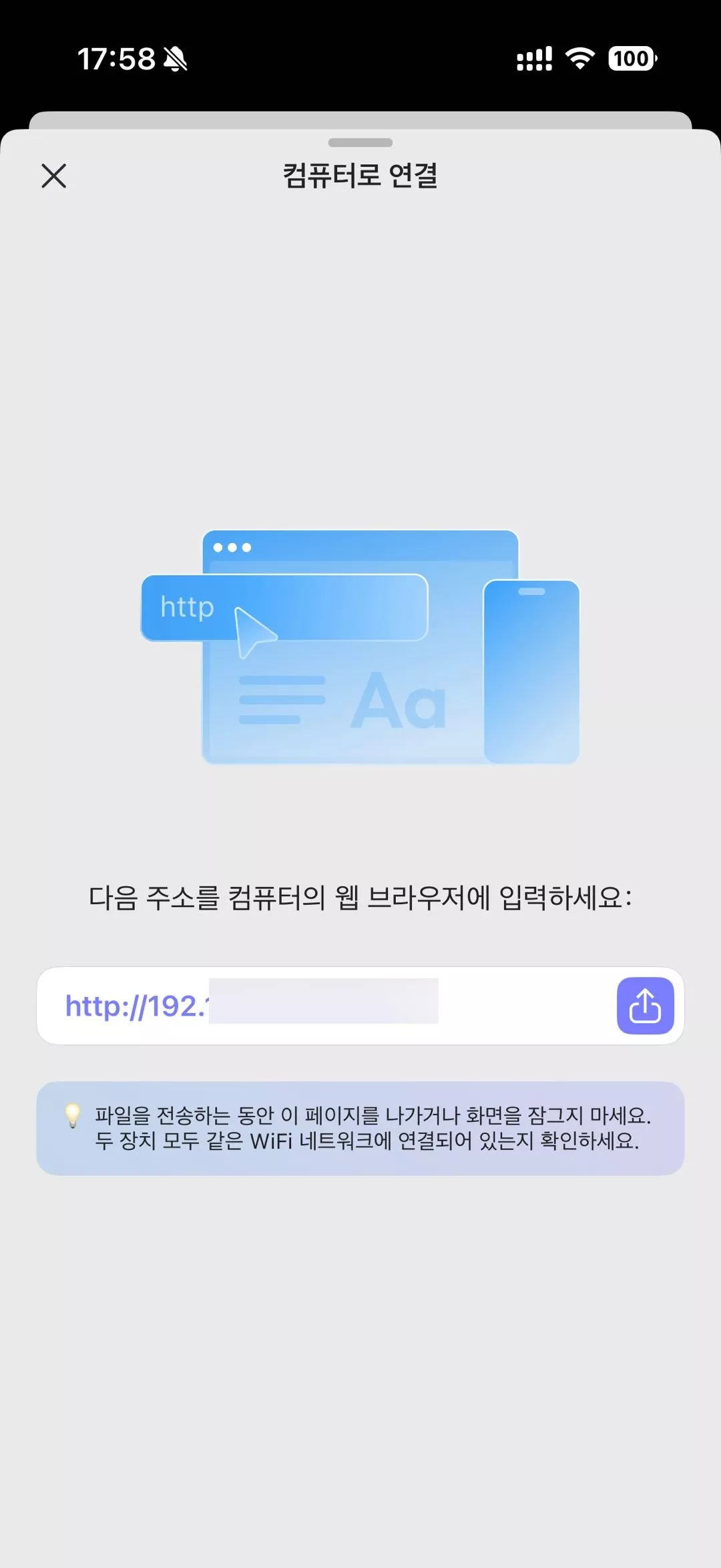
- 이제 브라우저 창에서 UPDF 폴더를 확인할 수 있습니다. 로컬 컴퓨터 메모리에서 파일을 가져오려면 "파일 업로드" 버튼을 사용합니다.
4. 클라우드 드라이브에서 가져오기
휴대폰과 컴퓨터에서 문서를 가져오는 것 외에도 클라우드 드라이브(Dropbox)에서 문서를 가져올 수도 있습니다. 가져오는 단계는 다음과 같습니다.
- 오른쪽 하단의 + 기호를 탭하세요 .
- 가져오기 소스로 "클라우드 드라이브"를 선택하세요.
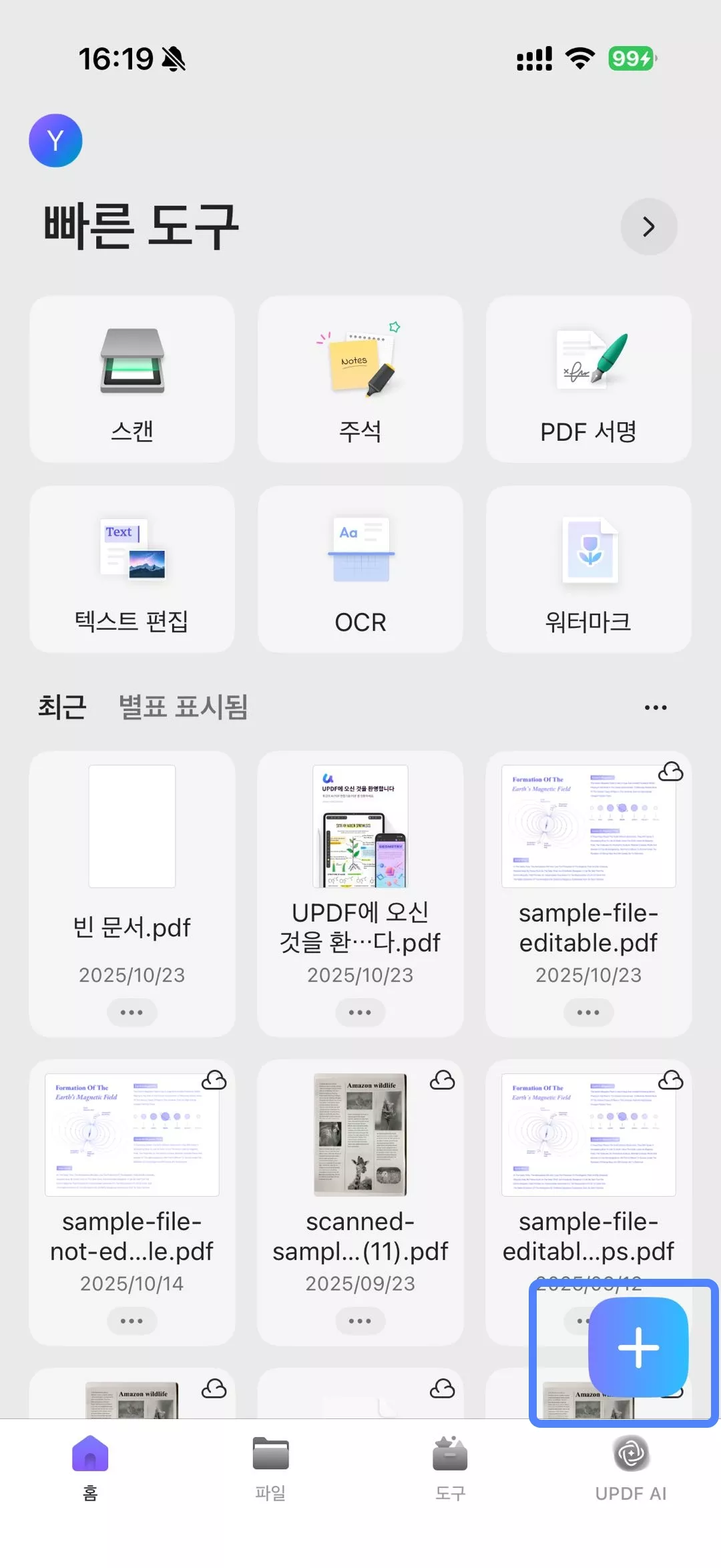

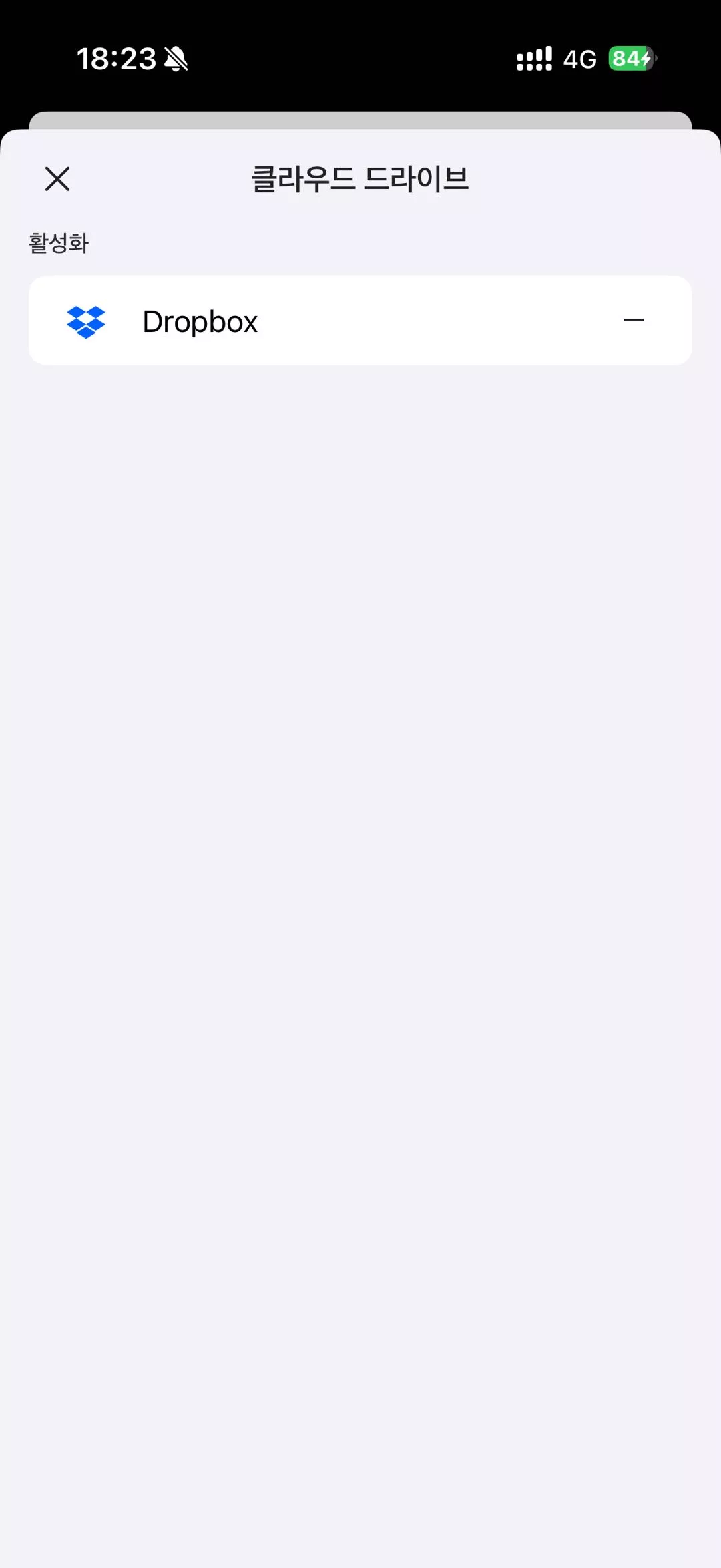
- Dropbox를 클릭하여 Dropbox 계정을 연결하세요. 로그인 후 "허용"을 클릭하여 UPDF에 Dropbox 파일 및 폴더에 대한 편집 및 보기 권한을 부여하세요.


- 파일을 탭하면 해당 파일을 즉시 UPDF로 가져올 수 있습니다.

 UPDF
UPDF
 Windows용 UPDF
Windows용 UPDF Mac용 UPDF
Mac용 UPDF iPhone/iPad용 UPDF
iPhone/iPad용 UPDF 안드로이드용 UPDF
안드로이드용 UPDF UPDF AI 온라인
UPDF AI 온라인 UPDF Sign
UPDF Sign PDF 편집
PDF 편집 PDF 주석
PDF 주석 PDF 생성
PDF 생성 PDF 양식
PDF 양식 링크 편집
링크 편집 PDF 변환
PDF 변환 OCR
OCR PDF → Word
PDF → Word PDF → 이미지
PDF → 이미지 PDF → Excel
PDF → Excel PDF 정리
PDF 정리 PDF 병합
PDF 병합 PDF 분할
PDF 분할 PDF 자르기
PDF 자르기 PDF 회전
PDF 회전 PDF 보호
PDF 보호 PDF 서명
PDF 서명 PDF 편집
PDF 편집 PDF 민감 정보 가리기
PDF 민감 정보 가리기 보안 제거
보안 제거 PDF 보기
PDF 보기 UPDF 클라우드
UPDF 클라우드 PDF 압축
PDF 압축 PDF 인쇄
PDF 인쇄 일괄 처리
일괄 처리 UPDF AI 소개
UPDF AI 소개 UPDF AI 솔루션
UPDF AI 솔루션 AI 사용자 가이드
AI 사용자 가이드 UPDF AI에 대한 FAQ
UPDF AI에 대한 FAQ PDF 요약
PDF 요약 PDF 번역
PDF 번역 PDF 설명
PDF 설명 PDF로 채팅
PDF로 채팅 AI 채팅
AI 채팅 이미지로 채팅
이미지로 채팅 PDF를 마인드맵으로 변환
PDF를 마인드맵으로 변환 딥 리서치
딥 리서치 논문 검색
논문 검색 AI 교정기
AI 교정기 AI 작가
AI 작가 AI 숙제 도우미
AI 숙제 도우미 AI 퀴즈 생성기
AI 퀴즈 생성기 AI 수학 문제 풀이기
AI 수학 문제 풀이기 PDF를 Word로
PDF를 Word로 PDF를 Excel로
PDF를 Excel로 PDF를 PowerPoint로
PDF를 PowerPoint로 사용자 가이드
사용자 가이드 UPDF 팁
UPDF 팁 FAQ
FAQ UPDF 리뷰
UPDF 리뷰 다운로드 센터
다운로드 센터 블로그
블로그 뉴스룸
뉴스룸 기술 사양
기술 사양 업데이트
업데이트 UPDF vs Adobe Acrobat
UPDF vs Adobe Acrobat UPDF vs. EZPDF
UPDF vs. EZPDF UPDF vs. ALPDF
UPDF vs. ALPDF